Ecco come utilizzare l'Expression Editor per creare applicazioni più potenti.
Scopo
Le espressioni sono un potente strumento per modificare il testo e i valori numerici all'interno dei Trigger. È possibile modificare:
- Record di tabella: I record caricati nell'applicazione in un'istruzione precedente.
- Info app: Campi predefiniti dell'applicazione, come Utente, Stazione e Tempo trascorso sul passo.
- Variabili: Il valore delle variabili all'interno dell'esecuzione dell'applicazione nel momento in cui scatta il trigger.
I casi d'uso più comuni sono...
- Conversione di testo in numero
- Conversione di un numero in testo
- Modifica dell'output di uno scanner di codici a barre
- Combinazione di testo statico e valori variabili
Se si prevede di utilizzare valori variabili in una stringa di testo, è necessario utilizzare l'Editor espressioni anziché il "testo" "Valore statico".
Accesso all'Editor di espressioni
L'Expression Editor è disponibile come scelta iniziale nelle istruzioni "If" e come opzione all'interno delle azioni nelle istruzioni "Then".
Per le istruzioni "If", è possibile scrivere una logica basata su un'espressione.
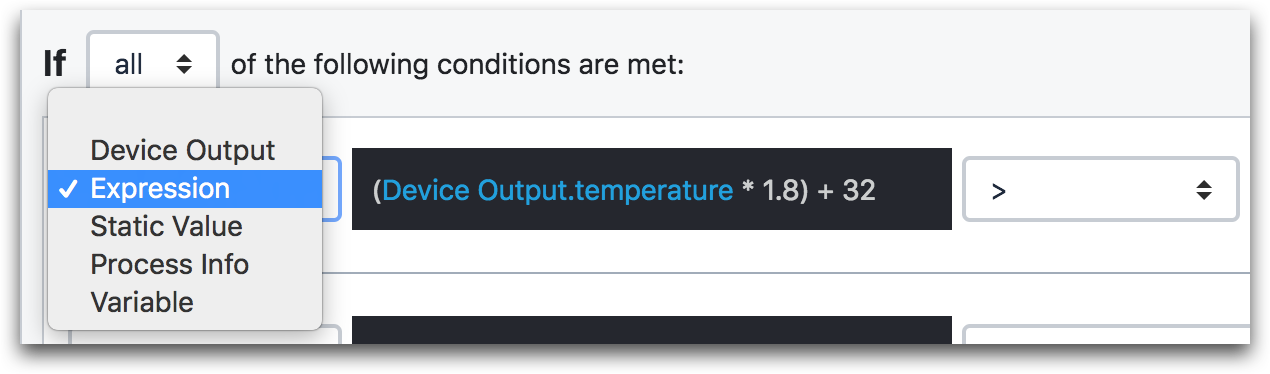
Nelle istruzioni "Then", è disponibile all'interno di azioni come "Manipolazione dei dati" e "Memorizzazione".

Scrittura di un'espressione
Per utilizzare un'Espressione, è necessario inserire una:
- Variabile
- Campo record della tabella
- Campo applicazione
- Valore statico
nelle parentesi incluse nell'espressione.
Nell'esempio seguente, il valore della variabile "codice a barre" viene aggiunto alla funzione TESTOTONUMERO().

- "Manipolazione dei dati" "Memorizzazione" dei dati: "Espressione" "TESTOTONUMERO(Variabile.codicebarra)"
Se l'espressione è valida, verrà visualizzato il messaggio "Espressione valida" nella parte inferiore dell'editor.
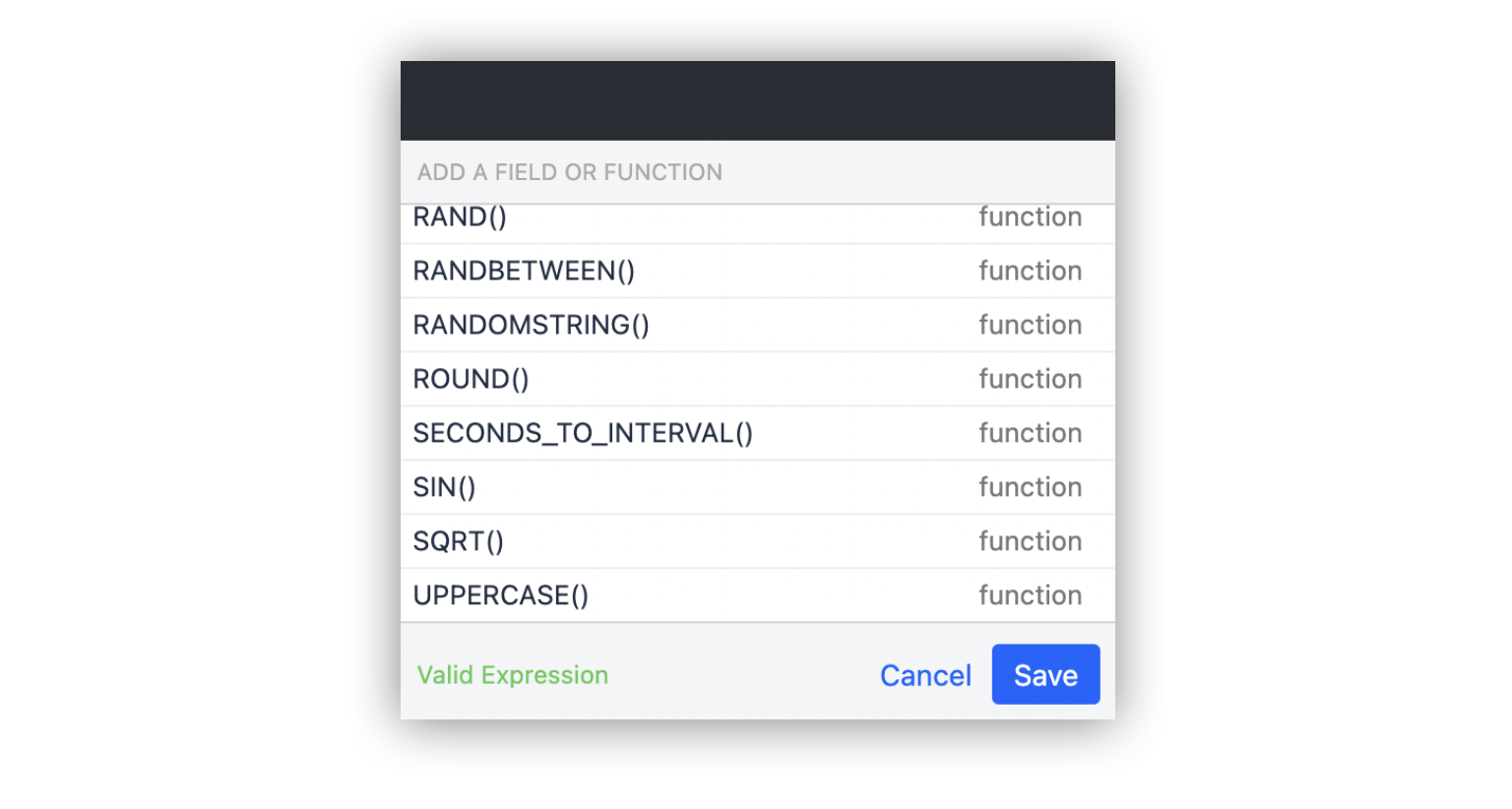
Se si intende utilizzare il valore di una variabile in una stringa di testo, è necessario utilizzare gli apici (") per circondare la stringa di testo e i simboli più (+) per unire il valore della variabile alla stringa.
Esempio:
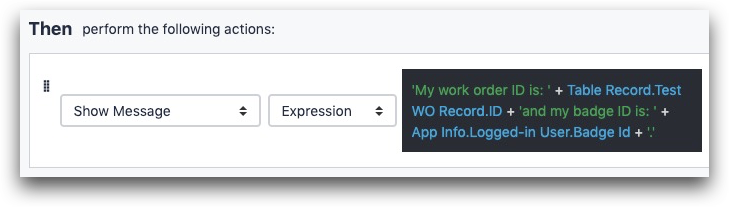
Testo: 'Il mio ID ordine di lavoro è: ' + @Tabella Record.Test WO Record.ID + 'e il mio ID badge è: ' + @App Info.Logged-in User.Badge Id
Casi d'uso comuni spiegati
Conversione di testo in numero
Per convertire un testo in un numero, occorre innanzitutto decidere se il numero deve essere un float (con decimali) o un intero.
Immaginiamo di voler convertire un testo in un numero intero. Ecco come fare:
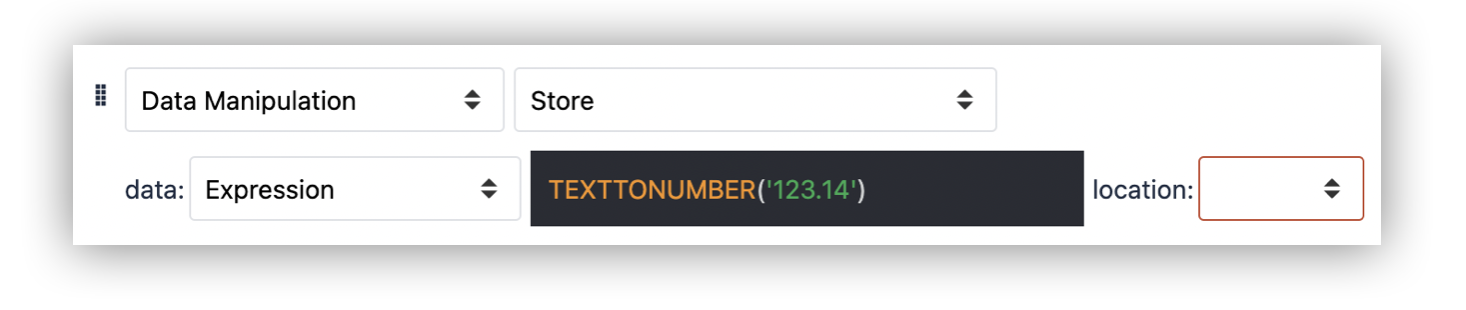
- "Manipolazione dati" "Memorizza" i dati: "Expression" "PARSEFLOAT("123.14")
Questo convertirà "123.14" in 123.14.
Conversione di numeri in testo
Poiché le tabelle richiedono un valore di testo per un ID univoco, è necessario convertire i numeri in testo.
Per farlo, è sufficiente aggiungere una serie di virgolette dopo il numero, utilizzando l'operatore "+".

- "Manipolazione dei dati" "Memorizzare" i dati: "Espressione"
- 123.456 + ""
- Nota - Devono essere due doppi apici ("") o due apici singoli ('') dopo il "+".
Si può considerare un'espressione "TOTEXT".
Modifica dell'output del lettore di codici a barre
Innanzitutto, è necessario determinare il formato dell'output dello scanner di codici a barre. Supponiamo che si tratti di testo e che si voglia convertirlo in numero.
Per farlo, è necessario utilizzare TEXTTONUMBER() sull'output dello scanner. L'aspetto è il seguente:

- "Manipolazione dei dati" "Memorizza" i dati: "Espressione"
- TESTOTONUMERO(Uscita dispositivo.dati)
- posizione: "ordine_di_lavoro"
Creazione di un elenco di valori separati da virgola
È possibile combinare più stringhe o numeri in un'unica stringa, con ciascun valore separato da una virgola. Si può aggiungere a un campo esistente in una tabella o semplicemente combinare più variabili o valori statici.
Ecco come combinare i valori memorizzati in 2 variabili in un unico valore di testo:
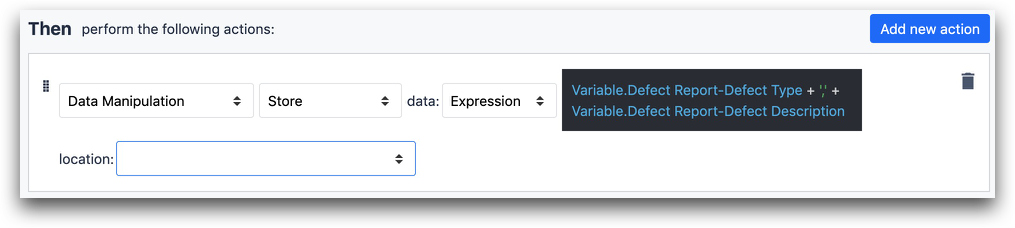
- "Manipolazione dei dati" "Memorizzazione" dei dati: "Espressione"
- Variabile.Rapporto sui difetti-Tipo di difetto + "," + Variabile. Rapporto difetti-Descrizione difetti
Aggiunta di nuove righe al testo
Supponiamo di voler condividere i risultati del completamento di un'applicazione con un supervisore. È possibile farlo inviando un'e-mail tramite un trigger. È possibile aggiungere nuove righe al testo dell'e-mail premendo MAIUSC+INVIO mentre si digita tra virgolette chiuse nell'Expression Editor. L'aspetto sarà il seguente:
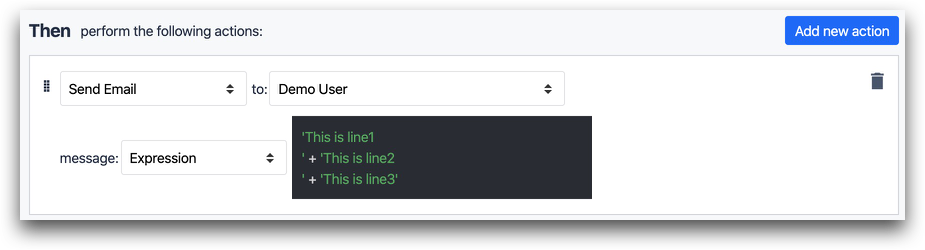
Espressione:
'Questa è la riga1
' + 'Questa è la riga2
' + 'Questa è la riga3'
Ulteriori letture
- Un elenco di funzioni e operatori nell'editor di espressioni
- Come confrontare due timestamp nelle app
Avete trovato quello che cercavate?
Potete anche andare su community.tulip.co per postare la vostra domanda o vedere se altri hanno affrontato una domanda simile!
